هناك العديد من الأسباب التي تجعلك تريد حذف جميع البيانات من جهاز iPhone الخاص بك بشكل دائم ، دون أي وسيلة لاستعادتها على الإطلاق. على سبيل المثال ، ربما ترغب في بيع الجهاز وأنت قلق من وقوع البيانات الخاصة في الأيدي الخطأ ، وليس الأمر كما لو لم يحدث من قبل.
لحسن الحظ ، تحتوي جميع الأجهزة الحديثة على هذه الميزة مضمنة ، على الرغم من أن فعاليتها قد تختلف من جهاز إلى آخر. ولكن عندما يتعلق الأمر بأجهزة iPhone ، كن مطمئنًا أنه بمجرد حذف بياناتك ، لا توجد طريقة لاستعادتها بمجرد انتهاء العملية.
كيفية تنظيف iPhone
اشتهرت أجهزة iPhone بواجهة المستخدم البديهية الخاصة بها لفترة طويلة ، ولا تزال تهز نفس النمط بعد سنوات من إطلاق الطراز الأول. لذلك ، يجب أن يكون مسح جهازك أمرًا سهلاً مثل إرسال الرسائل النصية إلى والدتك أو التحقق من رسائل البريد الإلكتروني ، أليس كذلك؟
يكتب. إذا كنت متأكدًا بنسبة 100٪ من رغبتك في التخلص من جميع بياناتك ، فما عليك سوى الانتقال إلى القسم المناسب ، والضغط على هذا الزر والاستمتاع ببياناتك وهي تتجه نحو ثقب أسود. ومع ذلك ، إذا كنت تقوم بالتبديل إلى جهاز آخر ، فقد ترغب في تنفيذ بعض الخطوات الإضافية أولاً ، للتأكد من أنك لن تفقد معلومات قيمة إلى الأبد.
مع وضع ذلك في الاعتبار ، دعنا نرى كيف يمكنك مسح جهاز iPhone الخاص بك بأمان ودون بذل الكثير من الجهد ، مع التأكد من عدم إفساد العملية وحفظ كل شيء يستحق التوفير مسبقًا.
كيف تمحو الايفون قبل البيع؟
1. قم بتشغيل الخطوات التحضيرية
بادئ ذي بدء ، عليك أن تقرر ما إذا كنت تريد الاحتفاظ بالجهاز الذي تقوم بمسحه أو الترقية إلى جهاز آخر. إذا احتفظت به ، فلن تحتاج إلى تشغيل هذه العمليات ، حيث ستظل مسؤولاً عن الجهاز.
2. تعطيل iMessage
أنت فقط تريد تعطيل iMessage و FaceTime على جهاز iPhone الخاص بك إذا كنت تخطط للتبديل إلى غير-Appleالهاتف (على سبيل المثال Android). السبب في أنه يجب عليك بالتأكيد تعطيل iMessage قبل الانتقال إلى جهاز آخر هو أنك قد لا تتمكن من تلقي رسائل SMS أو MMS على هاتفك الجديد إذا لم تقم بذلك.
ومع ذلك ، تأكد من أنك لم تقم بإزالة بطاقة SIM الخاصة بك من جهاز iPhone الخاص بك ، ثم قم بتنفيذ الخطوات التالية:
باستخدام iPhone الخاص بك:
فتح قفل iPhone الخاص بك افتح تطبيق الإعدادات انتقل إلى قسم الرسائل انقر على مفتاح iMessage الأخضر ارجع إلى تطبيق الإعدادات انتقل إلى قسم FaceTime قم بإيقاف تشغيل FaceTime
هذا كل شيء ، لقد قمت للتو بتعطيل iMessage و FaceTime على جهاز iPhone الخاص بك ولن تواجه أي مشاكل بعد نقل بطاقة SIM الخاصة بك إلى جهازك الجديد. ولكن فقط لكي تعرف ، من الممكن تعطيل iMessage إذا لم يعد بإمكانك الوصول إلى جهاز iPhone الخاص بك. إليك ما عليك القيام به:
بدون استخدام iPhone الخاص بك:
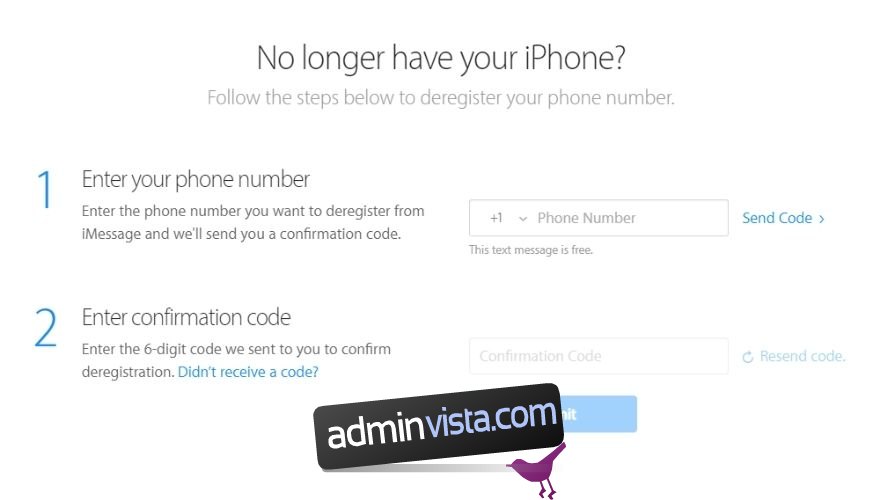
قم بتشغيل المتصفح الذي اخترته انتقل إلى صفحة ويب Apple Unregister iMessage أدخل رقم هاتفك في الحقل الأول انقر فوق الزر “إرسال الرمز” انتظر وصول الرسالة إلى هاتفك أدخل رمز التأكيد في الحقل الثاني
لاحظ أنه يجب عليك إدخال رقم هاتف مرتبط بـ iMessage ، ويجب أن تمتلك رقم الهاتف هذا لتعطيل الخدمة مركزيًا. بمجرد إدخال الرمز ، لن يكون رقم هاتفك مرتبطًا بـ iMessage ، وستعمل رسائل SMS / MMS كالمعتاد.
3. افصل ملف Apple Watch
مرة أخرى ، هذا مخصص لأولئك الذين يخططون للتخلص من جهاز iPhone الخاص بك ، لذلك إذا كنت تقوم فقط بمسح البيانات الموجودة عليه لسبب آخر ، فيمكنك تخطي هذه الخطوة أيضًا. إذا كنت تبيع iPhone الخاص بك ، فمن الجيد فصل جهازك Apple Watch.
امسك iPhone و Apple Watch على مقربة من بعضها البعض افتح iPhoneStart الخاص بك Apple Watchالتطبيق انتقل إلى علامة التبويب My Watch حدد جهازك (في مكان ما في الجزء العلوي من الشاشة) اضغط على الزر “i” بجوار Apple شاهد حدد خيار قطع الاتصال Apple شاهد Apple ID Password اضغط على زر قطع الاتصال مرة أخرى لتأكيد الإجراء الخاص بك
لاحظ أنه إذا كنت تمتلك GPS + Cellular Apple Watch قد تحتاج إلى إزالة اشتراك الهاتف المحمول الخاص بك. إذا كنت تنوي إقران ملف Apple Watch مع iPhone ، يجب أن تحتفظ بالخطة ، ولكن إذا كنت على وشك البدء في استخدامAppleجهاز يجب عليك بالتأكيد حذف الخطة. بالإضافة إلى ذلك ، قد ترغب في الاتصال بمشغل شبكة الجوال واطلب منهم إلغاء اشتراكك في الهاتف المحمول إذا لزم الأمر.
إذا كنت تخطط أيضًا للتخلص من Apple Watch، ربما تريد حذف بياناتك منه أيضًا. فيما يلي كيفية حذف جميع البيانات بأمان من ملف Apple Watch دون بذل الكثير من الجهد.
حذف الخاص بك Apple Watch:
افتح قسم الإعدادات ، انتقل إلى فئة عامة ، انتقل إلى قسم إعادة التعيين ، حدد الخيار محو كل المحتوى والإعدادات ، إذا طُلب منك ذلك ، أدخل كلمة المرور الخاصة بك كما كان من قبل ، احتفظ باشتراك هاتفك المحمول أو أزله ، اضغط على زر مسح كل شيء لتأكيد الإجراء الخاص بك
لاحظ أنه إذا قمت بحذف ملف Apple Watch تتم إزالة جميع البيانات والوسائط والإعدادات فقط من جهازك ، ولكنها لا تؤثر على ميزة قفل التنشيط ، والتي تمنع الآخرين من استخدام الساعة في حالة فقدها أو سرقتها.
لذلك ، تحتاج أيضًا إلى قطع الاتصال Apple Watch لإزالة قفل التنشيط ، والذي شرحناه بالفعل في القسم أعلاه. لاحظ ان Apple يقوم تلقائيًا بنسخ محتويات ساعتك احتياطيًا قبل مسح البيانات الموجودة عليها وحفظها على جهاز iPhone الخاص بك.
4. قم بعمل نسخة احتياطية من بياناتك
لا ينبغي أن نوضح سبب ذكاء نسخ بياناتك احتياطيًا في موقف معين ، خاصة إذا كنت تقوم بعملية لا يمكن عكسها بسهولة (أو على الإطلاق) أو الانخراط في أنشطة لم تقم بها من قبل. .
لذلك إذا كانت هذه هي المرة الأولى التي تمسح فيها جهاز iPhone أو كنت تشعر أنك لا تزال بحاجة إلى بعض البيانات المحفوظة عليه ، فما عليك سوى المضي قدمًا ونسخها احتياطيًا في مكان ما. من المرجح أن تشكر نجومك المحظوظين الذين فعلتهم ، فلماذا لا تنقذ نفسك من المتاعب؟
هذا صحيح بشكل خاص إذا كنت تخطط للترقية إلى طراز أحدث من iPhone وقد يكون نقل بياناتك القديمة إليه أمرًا ترغب في القيام به. يعتقد لحسن الحظ Apple على كل شيء وجعل من السهل جدًا نسخ البيانات احتياطيًا على جهاز iPhone الخاص بك ، لأنه يمكنك الذهاب بطريقتين.
يمكنك إما نسخ بياناتك احتياطيًا عبر الإنترنت باستخدام iCloud من Apple ، أو يمكنك أن تكون أكثر تقليدية واختيار طريقة كابل iTunes + القياسية. بغض النظر عن الطريقة التي تختارها ، في النهاية سيكون لديك جميع البيانات الموجودة على جهاز iPhone الخاص بك احتياطيًا في مكان آمن لتستخدمها لاحقًا ، إذا لزم الأمر.
باستخدام iCloud:
قم بإلغاء قفل iPhone الخاص بك تأكد من اتصال iPhone الخاص بك بشبكة Wi-Fi افتح تطبيق الإعدادات انقر فوق اسمك في القائمة اختر iCloud وانتقل إلى iCloud Backup تأكد من تمكين iCloud Backup انقر فوق الزر Backup Now انتظر حتى تكتمل عملية النسخ الاحتياطي ولا تفصل جهاز iPhone الخاص بك عن Wi-Fi Check تحت زر النسخ الاحتياطي الآن إذا اكتملت العملية بنجاح
الجزء الأكبر في النسخ الاحتياطية على iCloud هو أنها لا تتطلب سوى اتصال بالإنترنت لحفظ بياناتك الثمينة أو استعادتها إلى جهاز جديد. كل شيء من Apple Pay- يتم حفظ تفاصيل معلومات Face ID والإعدادات والمستندات والحسابات أثناء النسخ الاحتياطي على iCloud.
باستخدام طريقة كابل iTunes +:
قم بتوصيل جهاز iPhone بجهاز الكمبيوتر الخاص بك (أو جهاز Mac) قم بتشغيل iTunes (عادةً ما يبدأ تلقائيًا) انقر فوق أيقونة iPhone في iTunes انتقل إلى قسم الملخص ابحث عن خيار هذا الكمبيوتر ضمن فئة النسخ الاحتياطي انقر فوق الزر Back Up Now (اختياري): حدد Encrypt النسخ الاحتياطي المحلي ، أدخل كلمة مرور وانقر فوق الزر إدخال كلمة المرور
إذا تم كل شيء بشكل صحيح ، فيجب أن يبدأ iTunes في نسخ البيانات احتياطيًا على جهاز iPhone الخاص بك ، بما في ذلك رسائلك النصية وبيانات التطبيق والصور ومقاطع الفيديو والمستندات والموسيقى. بمجرد اكتمال العملية ، يمكنك فصل جهاز iPhone الخاص بك ومتابعة عملية مسح البيانات.
5. حذف البيانات الإضافية (اختياري)
ربما تكون قد صادفت قوائم iPhone على موقع eBay ، Amazon أو Craigslist التي ذكرت أن الجهاز ليس مغلقًا على iCloud وتساءل عن سبب ذلك. لوضعها بإيجاز ، يمكنك (وربما فعلت) قفل جهازك على iCloud ، لمنع الآخرين من العبث به في حالة فقده أو سرقته.
لذلك ، إذا كنت تخطط لبيع جهازك أو التخلي عنه ، فإن الشيء الصحيح الذي يجب عليك فعله هو كسر جميع سلاسله الافتراضية. قد يبدو هذا معقدًا بعض الشيء ، لكن لا تقلق ، هذا ما نحن هنا من أجله.
تسجيل الخروج من iCloud:
فتح قفل جهاز iPhone الخاص بك افتح تطبيق “الإعدادات” ، انقر فوق الزر “تسجيل الخروج” ، ثم أدخل ملف Apple ID Password اضغط على زر إيقاف التشغيل
لاحظ أن هذه الخطوات تعمل فقط مع أجهزة iPhone التي تعمل بنظام iOS 10.3 أو إصدار أحدث. لذلك ، إذا كان لديك جهاز يعمل بنظام iOS 10.2 أو إصدار أقدم ، فقد ترغب في إلقاء نظرة على الخطوات أدناه.
افتح تطبيق الإعدادات ، انتقل إلى قسم iCloud ، واضغط على زر تسجيل الخروج ، وافعل ذلك مرة أخرى للتأكيد ، ثم اضغط على زر حذف أسفل My. [your iPhone name] أدخل الخاص بك Apple كلمة مرور المعرف عند مطالبتك بالعودة إلى القائمة الرئيسية الإعدادات اختر iTunes & App Store انتقل إلى Apple اضغط على زر تسجيل الخروج
على الرغم من أن إلغاء إقران جهاز iPhone الخاص بك بالإصدارات الأقدم من نظام التشغيل iOS قد يكون أكثر تعقيدًا بعض الشيء ، إلا أنه لا يزال من السهل إدارته إذا كنت قد استغرقت بعض الوقت للتعرف على جهازك. لكننا ما زلنا لم ننتهي.
مرة أخرى ، لا تنطبق هذه الخطوات الأخيرة إلا إذا كنت تخطط للتخلي عن جهازك. ومع ذلك ، يجب عليك تعطيل ميزة Find My iPhone حتى يتمكن أي شخص من امتلاك جهازك من استخدامه. Apple تثبيت أمان في أجهزة iPhone الخاصة بهم بحيث إذا قمت بمسح جهاز ، تظل هذه الميزة نشطة حتى يتمكن المالك الأصلي للجهاز من العثور عليها بسهولة.
تعطيل ميزة Find My iPhone:
افتح قفل iPhone الخاص بك ، افتح تطبيق الإعدادات ، اختر اسمك من القائمة ، انتقل إلى قسم iCloud ، اختر Find My iPhone ، قم بإيقاف تشغيل الميزة
الآن بعد أن قمت بفصل الأجهزة ، وتعطيل خدمات الأمان الخاصة بها ، وفصل جهاز iPhone الخاص بك عن iCloud ، ونسخ بياناتك احتياطيًا ، يمكننا بدء عملية المسح التي تزيل جميع البيانات من جهاز iPhone الخاص بك.
شيء أخير: كإجراء احترازي ، قد ترغب في إزالة بطاقة SIM من جهاز iPhone الخاص بك إذا كنت تخطط لبيعها أو التخلي عنها لشخص آخر.
6. كيف أقوم بتنظيف iPhone؟
تسمى عملية مسح iPhone فعليًا إعادة ضبط المصنع ، وهي تتضمن استعادة الجهاز إلى الحالة التي كان عليها عندما غادر المصنع حيث تم تجميعه (ويعرف أيضًا باسم العلامة التجارية الجديدة).
إذا كان لديك جهاز iPhone مكسور الحماية وتحتاج إلى مسح البيانات الموجودة عليه دون فقد كسر الحماية ، فمن الممكن القيام بذلك ، ولكن ضع في اعتبارك أن العملية ليست سهلة تمامًا ، حيث إنها تستهدف مستخدمي iPhone المتقدمين. لحسن الحظ ، قمنا بشرح العملية في دليلنا الشامل.
هذه العملية بديهية للغاية ويمكن تنفيذها باتباع الخطوات التالية:
قم بإلغاء قفل جهاز iPhone الخاص بك كالمعتاد افتح تطبيق الإعدادات ، انتقل إلى القسم العام ، قم بالتمرير لأسفل وانقر فوق الزر “إعادة تعيين” ، ثم انقر فوق الزر “مسح كل المحتوى والإعدادات” ، اكتب الزر الخاص بك. Apple كلمة مرور المعرف عند مطالبتك بذلك وتأكيد قرارك انتظر حتى تنتهي عملية المسح
هذا كل شيء ، بعد اكتمال عملية المسح ، يجب إعادة تشغيل جهاز iPhone الخاص بك تمامًا وبدون أي من بياناتك القديمة عليه. تجدر الإشارة إلى أنه يمكنك أيضًا تشغيل عملية التجفيف عن بُعد من كمبيوتر سطح المكتب.
إذا كنت قلقًا بشأن قدرة أدوات الجهات الخارجية على استعادة البيانات التي قمت بحذفها ، فكن مطمئنًا ؛ البيانات الموجودة على أجهزة iOS محمية بطبيعتها باستخدام تشفير 256 بت ، ويتم إتلاف المفاتيح بمجرد حذف بياناتك من جهازك.
لذلك ، حتى إذا تمكن شخص ما من استعادة بيانات iPhone القديمة الخاصة بك ، فسيتعذر الوصول إليها بفضل التشفير المستخدم لحمايتها.
محو دليل iPhone – الخلاصة
لتلخيص ذلك ، بينما يعد مسح جهاز iPhone نفسه عملية سريعة وبديهية ، هناك العديد من الأشياء التي تحتاج إلى مراعاتها بناءً على ما تخطط للقيام به بالجهاز الذي تحاول مسحه.
إذا كنت تخطط لبيع الجهاز أو مجرد التخلي عنه ، فستحتاج إلى إزالة أي معلومات شخصية تربطك بالجهاز ، وتعطيل جميع مكونات الأمان مثل موقع الجهاز و iCloud ، وفصل أي أجهزة إضافية قمت بتوصيلها به.
من ناحية أخرى ، إذا كنت تخطط لمسح جهازك لمجرد أنك تريد بداية جديدة ولا تهتم حقًا بالبيانات التي توشك على التخلص منها ، فيمكنك المضي قدمًا وإجراء إعادة ضبط المصنع دون أي عملية أخرى مثل التي وصفناها في دليلنا.
